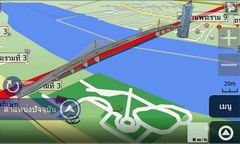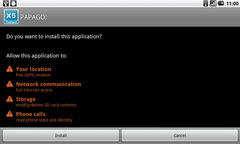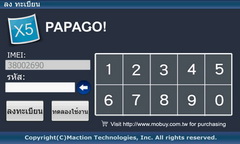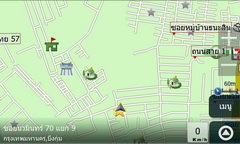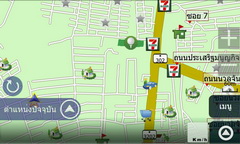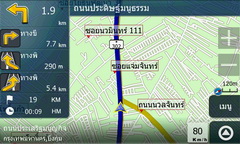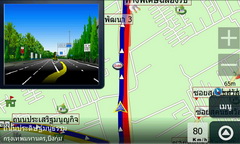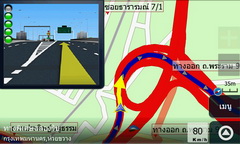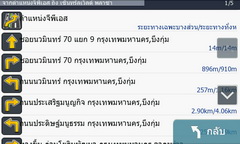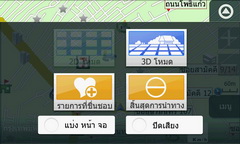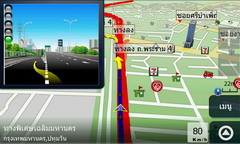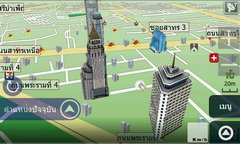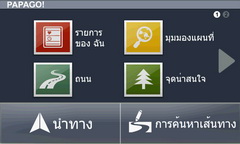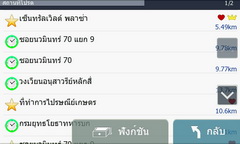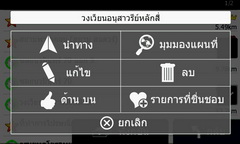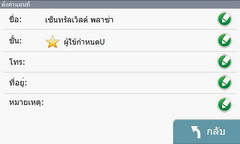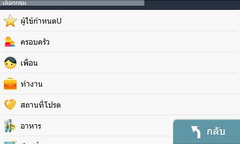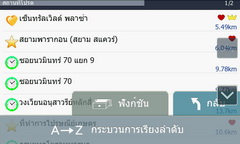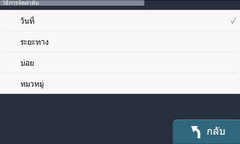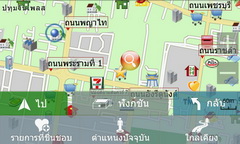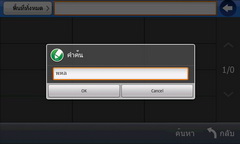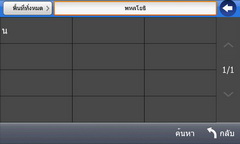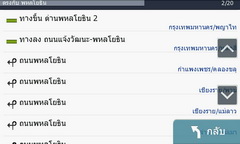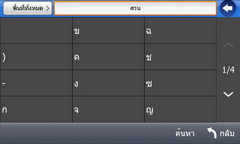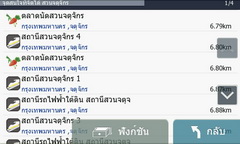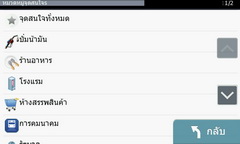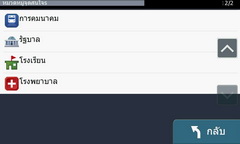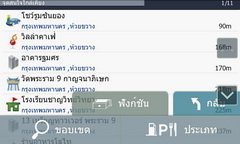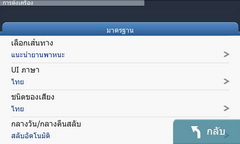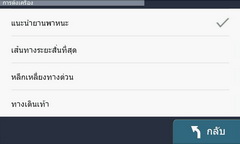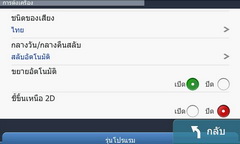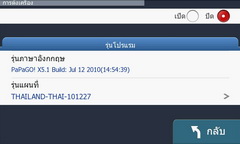PAPAGO X5 โปรแกรมแผนที่นำทางสำหรับสมาร์ทโฟนในระบบปฏิบัติการ
แอนดรอยด์ เพื่อนคู่ใจการเดินทางที่ช่วยเพื่มความสะดวกในการเดินทางไปทุกสถานที่ได้อย่างมั่นใจ พร้อมการใช้งานระบบนำทางแบบมัลติฟังก์ชั่น ที่สามารกำหนดการนำทางได้ทั้งแบบ 2 มิติ และ 3 มิติ ซึ่งจะแสดงภาพสถานที่สำคัญ และสิ่งก่อสร้างในรูปแบบ 3 มิติ สมจริง รวมถึงแสดงภาพมุมมองทางแยกเสมือนจริง ช่วยเพิ่มความมั่นใจในการเลือกเส้นทาง และแสดงเส้นทางพร้อมกันได้ถึง 4 เส้นทางในครั้งเดียว โปรแกรมมีระบบค้นหาเส้นทาง และสถานที่ต่างๆ จากคำค้น และจุดสนใจที่รวบรวมไว้อย่างครบครัน พร้อมรองรับแผนที่ในประเทศไทย เมนูการใช้งานภาษาไทย และ เสียงอธิบายการเดินทางภาษาไทย
คุณสมบัติโปรแกรมนำทาง PAPAGO X5
- แสดงภาพสถานที่สำคัญ และสิ่งก่อสร้างรูปแบบ 3 มิติ
- แสดงภาพมุมมองทางแยกเสมือนจริง ช่วยในการตัดสินใจเลือกใช้เส้นทางที่ถูกต้อง
- ระบบนำทางแบบมัลติฟังก์ชั่น ที่สามารกำหนดการนำทางได้ทั้งแบบ 2 มิติ และ 3 มิติ
- การค้นหาเส้นทาง และสถานที่อัญชาญฉลาด สามารถค้นหาเส้นทางพร้อมกันได้ถึง 4 เส้นทางในครั้งเดียว ทั้งยังมีความสามารถในการค้นหากลางคำเพื่อความรวดเร็วในการค้นหา โดยไม่จำเป็นต้องพิมพ์ชื่อสถานที่ทั้งประโยคให้เสียเวลา
- ระบบป้องกันสัญญาณขาดหาย เพื่ออำนวยความสะดวกในขณะเข้า อุโมงค์ หรือทางลอด (Analog Navigation)
- สามารถประมวลผล และให้ข้อมูลเส้นทางที่ครบครัน ทั้งแสดงข้อมูลจราจรด้วยสัญลักษณ์ บนเส้นทางที่เดินทาง
- ระบบช่วยเรื่องความปลอดภัยในขณะขับขี่ เมื่อมีการเร่งความเร็วเกินกว่ากำหนด
- รองรับปฏิบัติการแอนดรอยด์เวอร์ชั่น 2.2


ก่อนการใช้งานโปรแกรมแผนที่นำทาง PAPAGO X5 ในสมาร์ทโฟน ต้องลงทำการคัดลอกข้อมูล และตัวติดตั้งโปรแกรมที่มีอยู่ในแผ่นซีดีลงในโทรศัพท์ ผ่านสาย USB หลังจากนั้นทำการติดตั้งโปรแกรมให้เรียบร้อย เมื่อเปิดโปรแกรม PAPAGO X5 จะเข้าสู่หน้าให้กดเลือกลงทะเบียนสินค้า หรือทดลองใช้งาน โดยจะแสดงเลข IMEI ของโทรศัพท์และให้กรอกรหัสลงทะเบียนเพื่อการใช้งานแบบเต็มรูปแบบ ก่อนเข้าสู่โหมดการใช้งาน
เริ่มต้นการใช้งานเมื่อเข้าสู่โปรแกรม ระบบจะทำงานค้นหาสัญญาณ GPS ณ ตำแหน่งที่ตั้งปัจจุบันแสดงบนแผนที่ แสดงเส้นทางถนน, ชื่อถนน, ไอคอนรูปสถานที่ต่างๆ เมื่อใช้นิ้วแตะลงบนแผนที่ในตำแหน่งต่างๆ จะแสดงรายละเอียดของตำแหน่งที่ตั้งนั้นๆ ให้ทราบ และสามารถกดเมนูไป เพื่อคำนวณเส้นทางอัตโนมัติสำหรับนำทางไปยังจุดหมายที่เลือกไว้ สามารถเลื่อนบนแผนที่ไปดูส่วนต่างๆ ได้ พร้อมเครื่องหมาย +, - สำหรับย่อ/ขยายภาพ และมีปุ่มให้แตะกลับมาที่ตำแหน่งที่ตั้งปัจจุบัน นอกจากนี้ยังมีฟังก์ชั่นเพิ่มจุดบนแผนที่เป็นรายการที่ชื่นชอบ และแสดงจุดสนใจใกล้เคียงกับตำแหน่งที่เลือกไว้
การใช้งานระบบนำทางโปรแกรม PAPAGO X5
ผู้ใช้สามารถเลือกจุดหมายสำหรับการนำทางได้หลายวิธี ทั้งจากการเลือกตำแหน่งบนแผนที่, รายการของฉัน, การค้นหาจากชื่อถนน, ค้นหาจากจุดสนใจต่างๆ และจุดสนใจใกล้เคียง เมื่อเลือกจุดหมายตามต้องการได้แล้ว เลือกนำทาง ระบบจะคำนวณเส้นทางให้อัตโนมัติจากจุดเริ่มต้น ณ ตำแหน่งที่ตั้งปัจจุบันไปยังจุดหมาย พร้อมแสดงเส้นทาง, ระยะทาง, ระยะเวลา, ความเร็ว ผู้ใช้สามารถกำหนดตัวเลือกในการนำทางโดยยานพาหนะ, เส้นทางระยะสั้นที่สุด, หลีกเลื่ยงทางด่วน, ทางเดินเท้า
เลือกดูผลการค้นหาเส้นทางแบบละเอียด และมีการจำลองสถานการณ์การนำทางให้เห็นก่อนการเดินทางจริงเพื่อเป็นต้วเลือกในการตัดสินใจ มีเสียงแจ้งรายละเอียดตลอดการนำทาง โดยรองรับเสียงภาษาไทย แบ่งหน้าจอแสดงรายละเอียดเพิ่มเติม เส้นทาง ทิศทางการเลี้ยว ระยะทาง เมื่อถึงทางแยก หรือทางด่วน จะแสดงภาพมุมมองทางแยกเสมือนจริง เพื่อให้มองเห็นภาพช่วยในการตัดสินใจเลือกเส้นทางได้ถูกต้อง เลือกแสดงผลเป็นภาพ 2 มิติ หรือ 3 มิติ และสามารถเลือกแบ่งหน้าจอแสดงเส้นทางพร้อมกันได้ถึง 4 เส้นทางในครั้งเดียว
เมนูต่างๆ สำหรับการใช้งานแบ่งออกเป็นหมวดหมู่เพื่อความสะดวกในการค้นหา สถานที่ หรือจุดหมายในรูปแบบต่างๆ ได้แก่ รายการของฉัน, มุมมองแผนที่, ถนน, จุดน่าสนใจ, จุดน่าสนใจใกล้เคียง, การปรับแต่งขั้นสูง, ออกจากโปรแกรม และมีแถบเมนูด้านล่างเพิ่มเติม คือ นำทาง และเมื่อมีการใช้งานการนำทางจะมีเมนูแสดงการค้นหาเส้นทางให้ใช้งานเพิ่มเติม
รายการของฉัน - จะแสดงรายการสถานที่ต่างๆ จากประวัติการใช้งานค้นหา และเพิ่มเป็นสถานที่โปรด โดยสามารถเลือกจัดลำดับการแสดงผลตามวันที่, ระยะทาง, บ่อย หรือหมวดหมู่ เพื่อความสะดวกรวดเร็วในการเรียกกลับใช้งานในคราวต่อไป ซึ่งแต่ละรายการสถานที่นั้นๆ จะมีฟังก์ชั่นให้เลือกใช้งานเพิ่มเติม ได้แก่ นำทาง, มุมมองแผนที่, แก้ไขรายละเอียดต่างๆ, ลบ, เพิ่มไว้ด้านบน และเพิ่มเป็นรายการโปรด
มุมมองแผนที่ - แสดงแผนที่ให้ใผู้ใช้สามารถค้นหาสถานที่ต่างๆ ได้จากแผนที่ และเลือกพื้นที่ใกล้เคียงกับตำแหน่งที่กำหนด แสดงเป็นรายการจุดสนใจใกล้เคียงพร้อมแสดงระยะทางให้ทราบ และเลือกจุดสนใจจากการแบ่งประเภทต่างๆ ได้แก่ จุดสนใจทั้งหมด, ปั้มน้ำมัน, ร้านอาหาร, โรงแรม, ห้างสรรพสินค้า, การคมนาคม, รัฐบาล, โรงเรียน และโรงพยาบาล
ถนน - ค้นหาเส้นทางถนนต่างๆ ได้อย่างสะดวกรวดเร็ว ด้วยระบบการค้นหาที่สามารถคาดเดาคำศัพท์ได้ เพียงป้อนอักษรขึ้นต้นของชื่อถนน แล้วกดตกลง หลังจากนั้นโปรแกรมจะแสดงตัวอักษรถัดไปที่เกี่ยวข้องขึ้นมาให้เลือก ช่วยลดความพิดพลาดในการป้อนตัวอักษร เมื่อเลือกชื่อถนนที่ต้องการแล้วกดค้นหา จะแสดงรายการที่ตรงกับคำค้นพร้อมระบุจังหวัด และเขตที่ตั้งเพื่อเป็นตัวเลือกที่ต้องการอย่างละเอียด
จุดสนใจ - ฟังก์ชั่นค้นกาสถานที่ต่างๆ จากจุดสนใจ ด้วยระบบการค้นหาจะช่วยอำนวยความสะดวกรวดเร็ว และใช้งานง่าย เพียงป้อนชื่อสถานที่ด้วยตัวอักษรขึ้นต้น แล้วกดตกลง หลังจากนั้นระบบคาดเดาคำศัพท์จะแสดงตัวอักษรที่เกี่ยวข้องกับคำค้นนั้นให้เลือก ช่วยลดความพิดพลาดจากการป้อนตัวอักษรผิด เมื่อกดค้นหาจะแสดงรายการจุดสนใจทั้งหมดที่มีคำค้นนั้นอยู่ ให้เลือกกดเข้าไปแสดงบนแผนที่หรือเลือกค้นหาเพิ่มเติมจากการแบ่งหมวดหมู่จุดสนใจ ได้แก่ จุดสนใจทั้งหมด, ปั้มน้ำมัน, ร้านอาหาร, โรงแรม, ห้างสรรพสินค้า, การคมนาคม, รัฐบาล, โรงเรียน และโรงพยาบาล เมื่อแสดงจุดสนใจบนแผนที่ก็จะสามารถนำทางจากตำแหน่งปัจจุบันไปยังจุดสนใจที่เลือกได้และค้นหาจุดสนใจใกล้เคียงต่างๆ ได้เช่นกัน
จุดน่าสนใจใกล้เคียง - แสดงรายการสถานที่น่าสนใจใกล้เคียง โดยกำหนดขอบเขตของจุดสนใจจาก ตำแหน่งปัจจุบัน และเลือกแสดงจุดสนใจจากหมวดหมู่ต่างๆ ได้แก่ จุดสนใจทั้งหมด, ปั้มน้ำมัน, ร้านอาหาร, โรงแรม, ห้างสรรพสินค้า, การคมนาคม, รัฐบาล, โรงเรียน และโรงพยาบาล
การปรับแต่งขั้นสูง - เมนูกำหนดการตั้งค่าต่างๆ ของการทำงานโปรแกรม ได้แก่
- เลือกเส้นทาง - กำหนดการนำทางโดยมีเงื่อนไขจากแนะนำยานพาหนะ, เส้นทางระยะสั้นที่สุด, หลีกเลื่ยงทางด่วน, ทางเดินเท้า
- UI ภาษา - ตั้งค่าภาษาที่แสดงผลได้แก่ ไทย, อังกฤษ
- ชนิดของเสียง - ตั้งค่าเสียงของโปรแกรม ได้แก่ จีนกลาง, อังกฤษ, ไทย
- กลางวัน/กลางคืนสลับ - ตั้งค่าโหมดการแสดงผล กลางวัน, กลางคืน, สลับอัตโนมัติ
- ขยายอัตโนมัติ - เปิด/ปิด การขยายภาพอัตโนมัติ
- ชี้ขึ้นเหนือ 2D - เปิด/ปิด ไอคอนแสดงเข็มทิศ
- รุ่นโปรแกรม - แสดงรายละเอียดรุ่นโปรแกรม PAPAGO
- รุ่นแผนที่ - แสดงรายละเอียดรุ่นแผนที่
อุปกรณ์ในกล่องบรรจุภัณฑ์ PAPAGO X5
- คู่มือการใช้งาน
- Car Holder แท่นยึดโทรศัพท์ในรถยนต์
- ซีดีโปรแกรม PAPAGO
- ใบลงทะเบียนสินค้า